一起来体验win8截图新功能
- 时间:2015年10月10日 11:31:31 来源:魔法猪系统重装大师官网 人气:18691
截图过程和定格画面有异曲同工之妙,这也是其一直以来受大众青睐的原因所在。发挥截图功能的方式多种多样,通过借助第三方软件,例如腾讯QQ,浏览器或其他软件等都可以进行截图操作。现在小编假设的一种情况是,(在win8操作系统环境中)没有这些软件存在的情况下,我们该如何使用windows系统自带的截图功能进行相应操作呢?下面小编就和大家介绍win8系统截图的快捷键组合与屏幕截图存储位置的设置。
在Win8系统里,当按下PrtSc键时,会将当前整个屏幕内容以图画的形式暂时存放到剪贴板中,按下Alt+PrtSc键则是将活动窗口以图画的形式暂时存放到剪贴板中。在Win8系统中,除了以上两组快捷键外,我们又多了一组抓取整个屏幕的快捷键,即Win键+PrtSc键,它能够将整个屏幕截图并自动保存为图像文件。
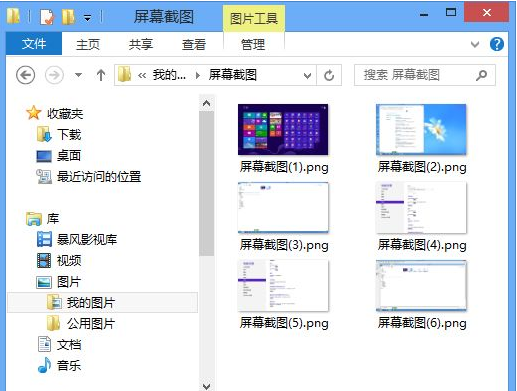
在Windows8中,按下Windows徽标键+PrtSc键,并松开后,屏幕会有一秒钟的变暗现象,这是系统正在将整个屏幕截图并将图像文件自动保存到“库/图片/屏幕截图”文件夹(默认是C:/Users/当前登录用户/Pictures/Screenshots文件夹)中,图片名称是“屏幕 截图(n)”,文件格式是.png,其中n为阿拉伯数字,按截图顺序自动递增。
以上就是小编和大家分享的关于win8系统截图的快捷键组合与屏幕截图存储位置的设置。通过我们的教程,希望大家可以牢牢记住“Windows徽标键+PrtSc键”这个快捷键组合,这样可以帮助大家更为快速地体验win8截图新功能哦。
一起来体验win8截图新功能








